Änderungen von Dateien und Ordnern bestätigen
Bevor Sie lokale Änderungen in iManage Drive mit iManage Work synchronisieren können, müssen Sie die Änderungen, die Sie an Dateien und Ordnern vorgenommen haben (z. B. Löschen, Erstellen, Aktualisieren und Umbenennen), bestätigen. Dadurch wird verhindert, dass versehentliche Löschungen oder zu umfangreiche Änderungen mit dem Server synchronisiert werden.
In dem Dialogfeld zur Synchronisierungsbestätigung sind die zu synchronisierenden Dateien und Ordner sowie deren Details aufgeführt. Gelöschte Elemente werden rot angezeigt. Dieses Dialogfeld wird standardmäßig angezeigt, wenn 10 oder mehr Änderungen vorgenommen oder 10 Dokumente gelöscht werden sollen. Sie können die Optionen für die Synchronisierungsbestätigung auf der Registerkarte Einstellungen > Benachrichtigungen verwenden, um den Wert innerhalb des von Ihrem Administrator festgelegten Bereichs zu erhöhen oder zu verringern und zwar ausgehend von dem Wert 1
Abbildung: Dialogfeld zur Synchronisierungsbestätigung
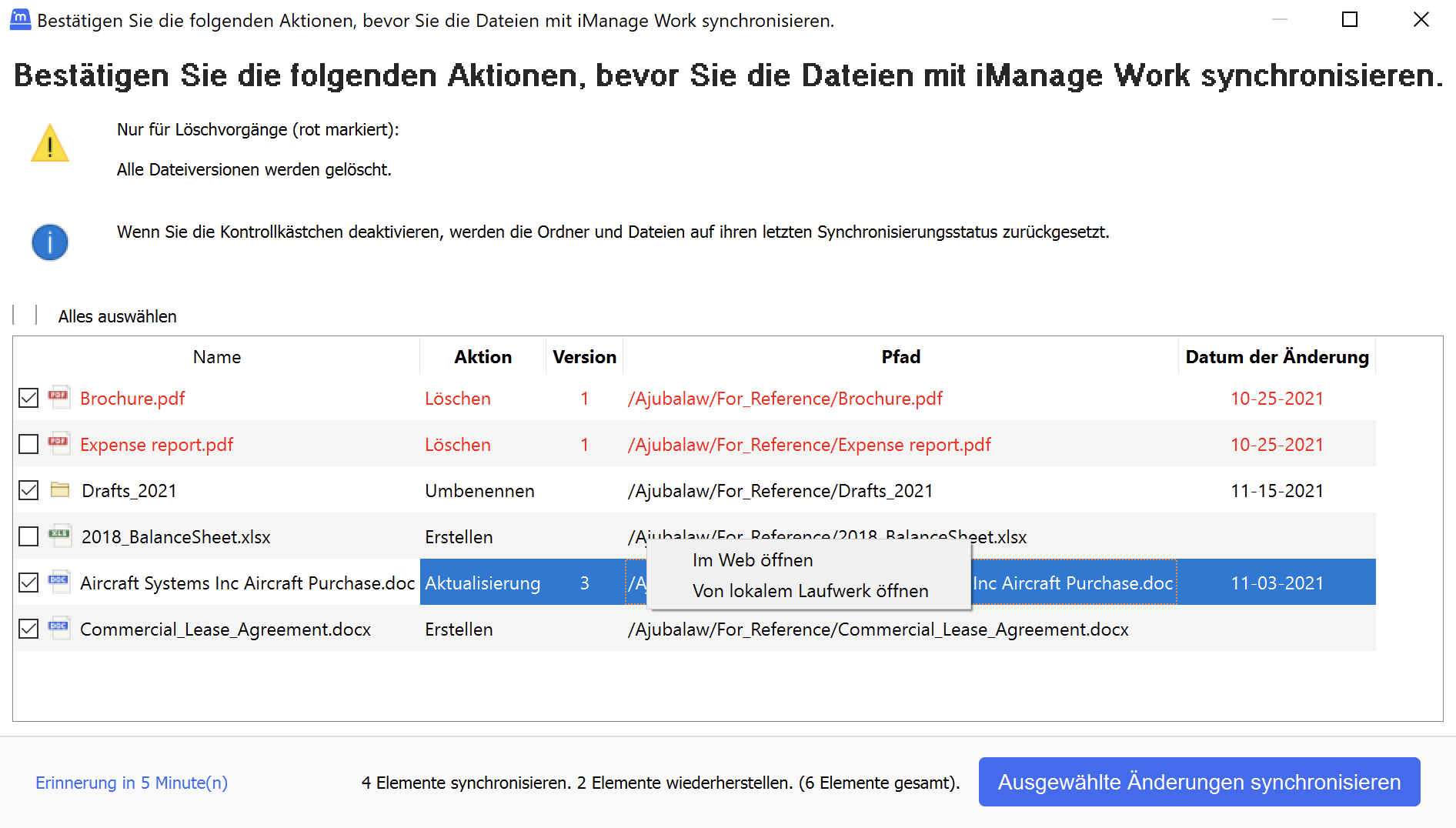
Führen Sie die folgenden Aufgaben mithilfe des Dialogfelds zur Synchronisierungsbestätigung durch:
Rufen Sie die Liste der an den Dateien und Ordnern vorgenommenen Änderungen auf und deaktivieren Sie die Kontrollkästchen für die Elemente (falls vorhanden), die Sie nicht mit iManage Work synchronisieren möchten.
(Optional) Klicken Sie mit der rechten Maustaste auf die Datei und wählen Sie eine der Optionen, damit die Datei oder der Ordner angezeigt wird, bevor Sie die Synchronisierung bestätigen:
Im Web öffnen: Das Element wird in iManage Work geöffnet. Diese Option wird nicht für Elemente mit der Aktion Erstellen angezeigt, da sie noch nicht mit iManage Work synchronisiert wurden und nur in Ihrem zugeordneten lokalen Ordner vorhanden sind.
In Local Drive öffnen: Öffnet das Element in dem zugeordneten iManage Drive-Ordner, in dem Sie die Änderung vorgenommen haben. Diese Option wird nicht für Elemente mit der Aktion Löschen angezeigt, da sie bereits aus Ihrem lokalen iManage Drive-Verzeichnis entfernt wurden. Sie werden nur solange in iManage Work angezeigt, bis Sie die Synchronisierung bestätigen.
Wählen Sie Ausgewählte Änderungen synchronisieren. Wenn ein oder mehrere Elemente nicht für die Synchronisierung ausgewählt sind, werden Sie gefragt, ob Sie die entsprechenden lokalen Änderungen verwerfen möchten. Wählen SieLokale Änderungen bestätigen oder wählen Sie Abbrechen, um die Auswahl zu ändern. Dann wählen Sie erneut Ausgewählte Änderungen synchronisieren.
Nachdem Sie die Änderungen bestätigt haben, beginnt iManage Drive mit der Synchronisierung der von Ihnen bestätigten Änderungen (die Elemente, deren Kontrollkästchen aktiviert ist) und verwirft die anderen.
Sie können auch Erinnerung in 5 Minuten(x) wählen, um das Dialogfeld zu schließen und nach fünf Minuten erneut zur Synchronisierung aufgefordert zu werden.